Comparar revisiones de planos
Comparar revisiones de planos
Objetivo
Comparar revisiones de Planos en la herramienta Planos del proyecto.
Fondo
La función de comparación de planos de Procore permite a los usuarios ver qué ha cambiado en un plano comparándolo con otra versión. Las revisiones de planos se pueden comparar individualmente o como un juego.
Cosas a tener en cuenta
- Permisos de usuario requeridos:
- Permisos de "Solo lectura" o superiores en la herramienta Planos del proyecto.
- Información adicional:
- No se pueden comparar planos de diferentes tamaños.
- Los planos también se pueden comparar en las aplicaciones móviles de Procore. Consulte Comparar planos (iOS) y Comparar planos (Android).
Requisitos previos
- Para comparar planos, los planos deben tener más de una revisión cargada en Procore. Para ver cómo cargar un plano, consulte Cargar planos. Para ver cómo cargar una nueva versión de un plano, consulte Cargar revisiones de plano.
Pasos
Los planos se pueden comparar individualmente o como un juego.
Comparar dos versiones de un plano
- Navegue hasta la herramienta Planos de su proyecto.
- En la página de lista Planos, haga clic en Información
junto al plano para ver la información del plano.
- En la sección Versiones, haga clic en los puntos suspensivos verticales
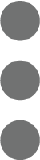 junto al plano cuyas versiones desea comparar.
junto al plano cuyas versiones desea comparar.
Nota: Si desea comparar la versión actual con la versión anterior, haga clic en los puntos suspensivos verticales de la versión anterior (vea la imagen a continuación).

- Haga clic en Comparar con esta versión.
Nota: Se abre un modo de comparación de planos que se superpone a los dos planos y resalta los cambios para usted.
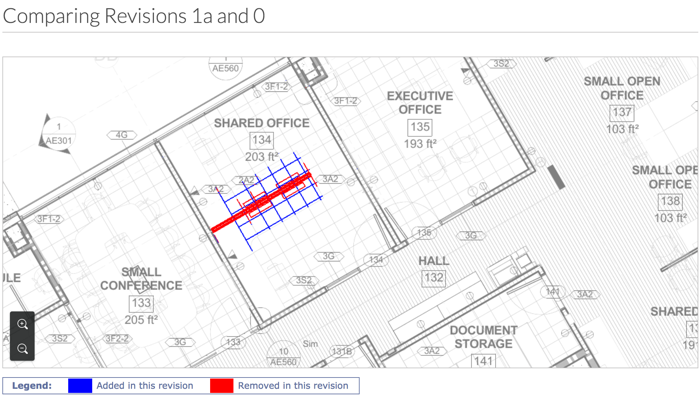
Nota: Todos los ítems del plano que se eliminaron entre la versión anterior y la versión más nueva aparecerán en rojo. Todos los ítems del plano que se agregaron a la nueva versión aparecerán en azul.
- Opcional: haga clic en Descargar para descargar la comparación.
Nota: Se descargará un archivo PNG a su computadora.
Comparación masiva de un juego de planos con su versión anterior
Cuando compara un juego de revisiones de planos, se le envía por correo electrónico un archivo PDF que contiene cada plano en comparación con su versión anterior.
- Navegue hasta la herramienta Planos del proyecto.
- Haga clic en Juegos de planos.
Nota: Si su proyecto utiliza áreas de planos, seleccione primero un área de plano. Consulte ¿Qué son las áreas de planos? - Haga clic en el juego de planos que contiene los planos que desea comparar.
- Haga clic en Comparar conjunto.
Nota: Si no existen revisiones previas para los planos del juego, no habrá una comparación de planos.
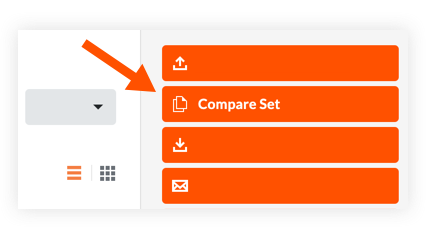
- Se genera un archivo PDF que contiene cada plano en comparación con su versión anterior y se le envía por correo electrónico.
Nota: Todos los ítems del plano que se eliminaron entre la versión anterior y la versión más nueva aparecerán en rojo. Todos los ítems del plano que se agregaron a la nueva versión aparecerán en azul.


